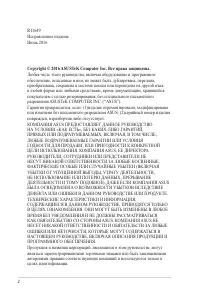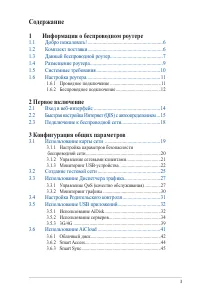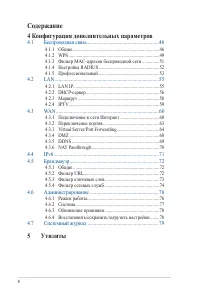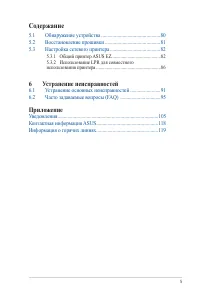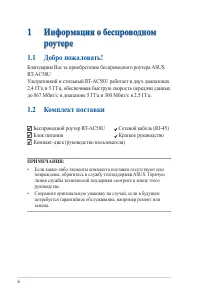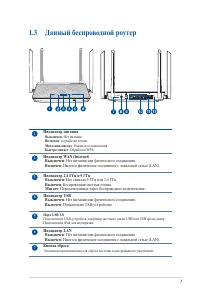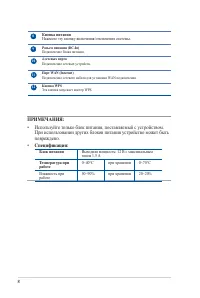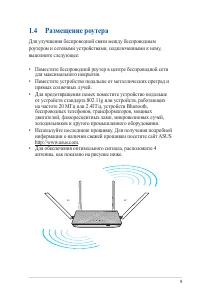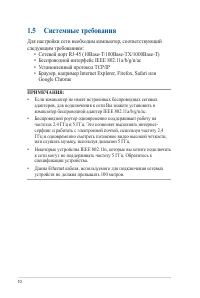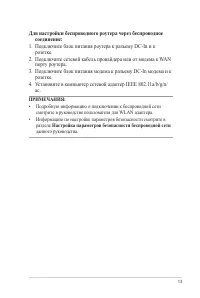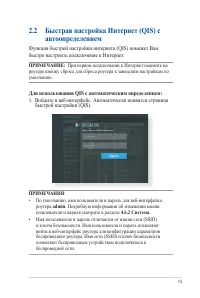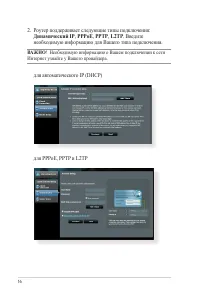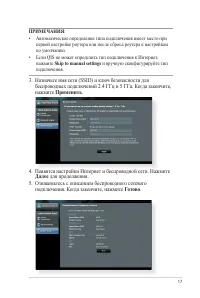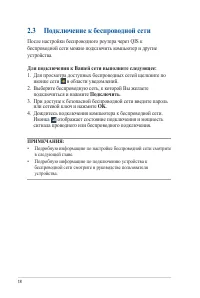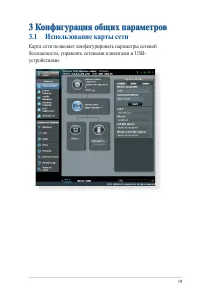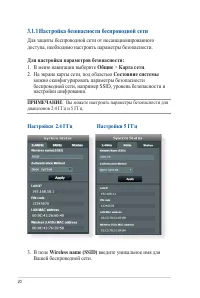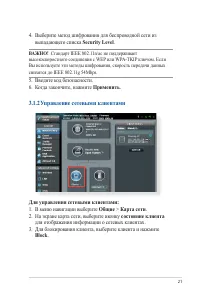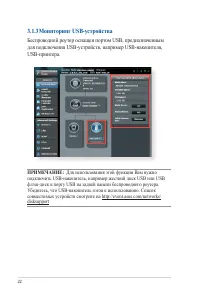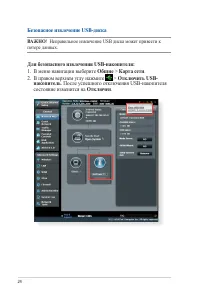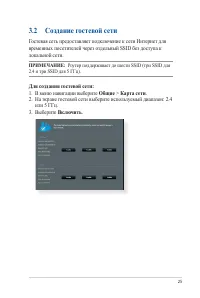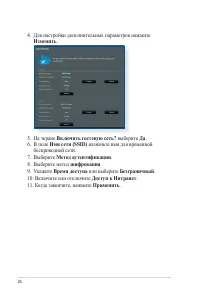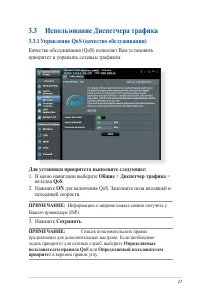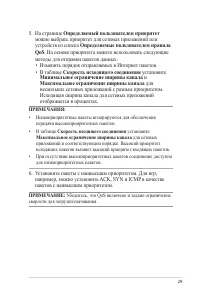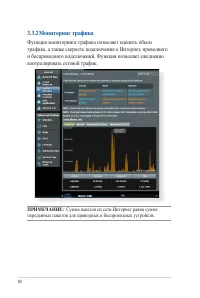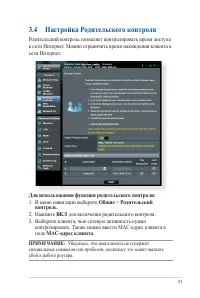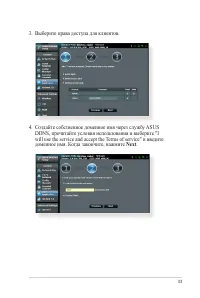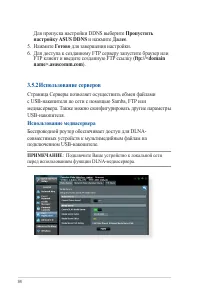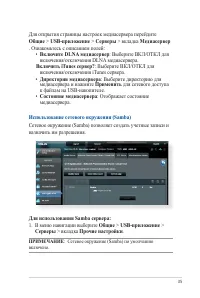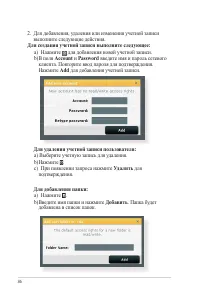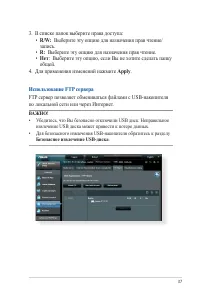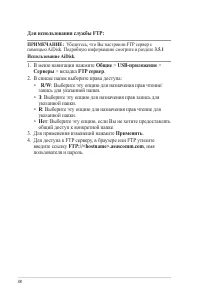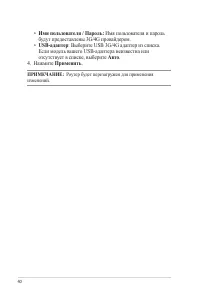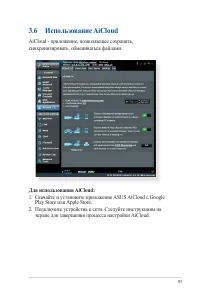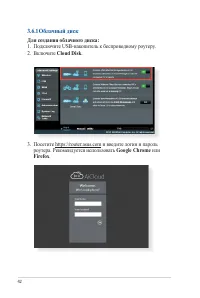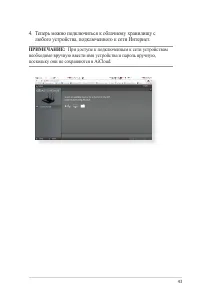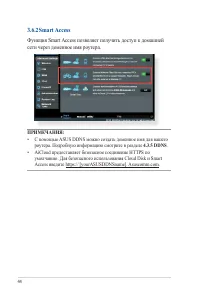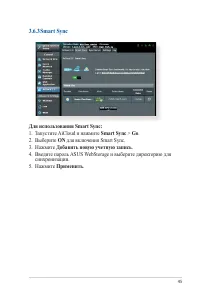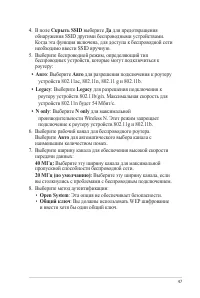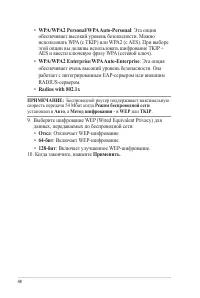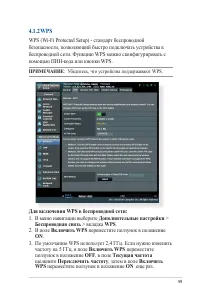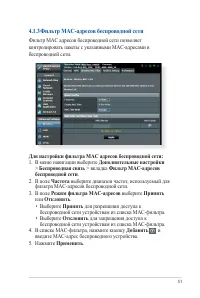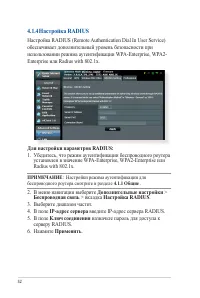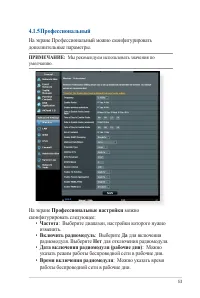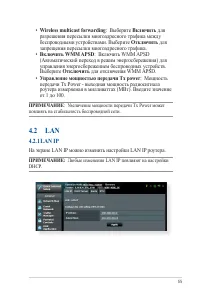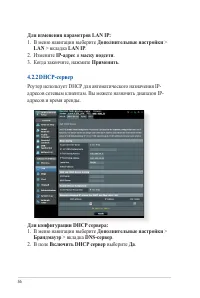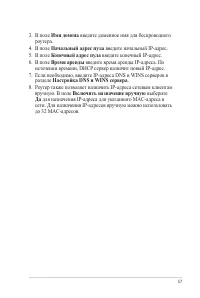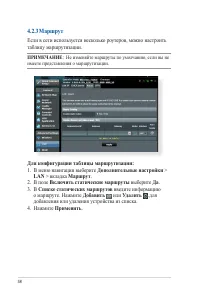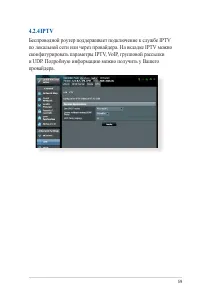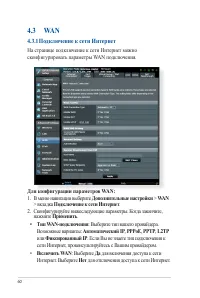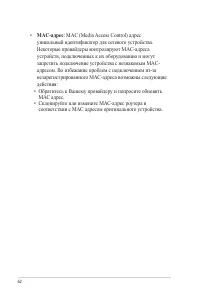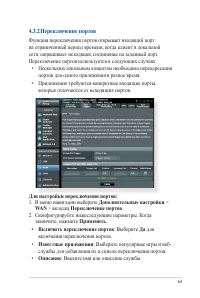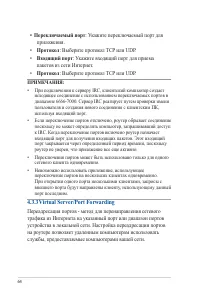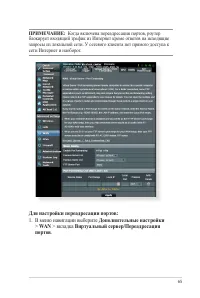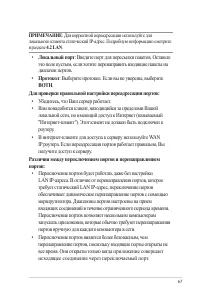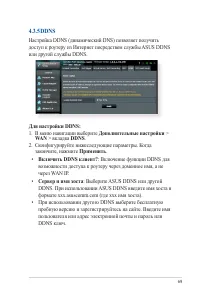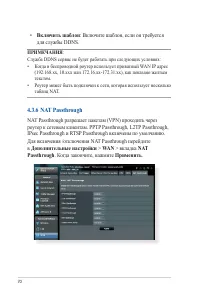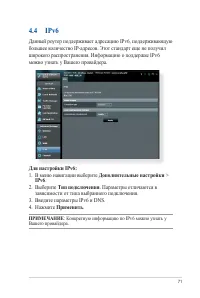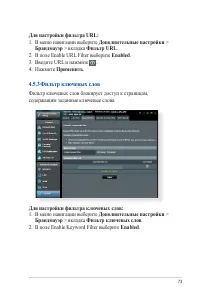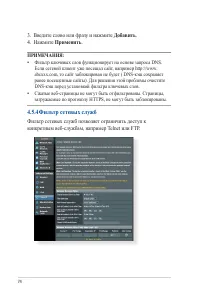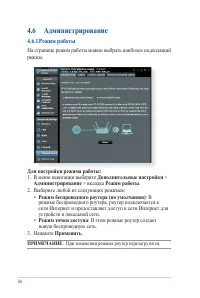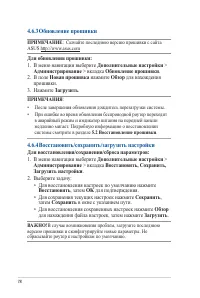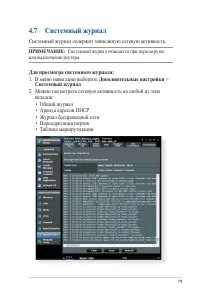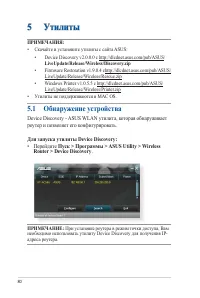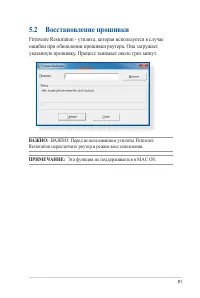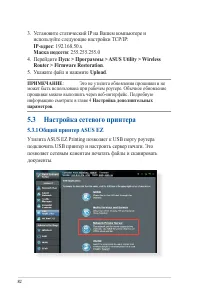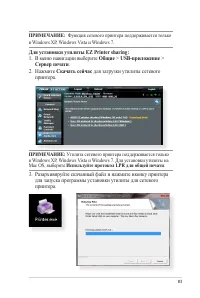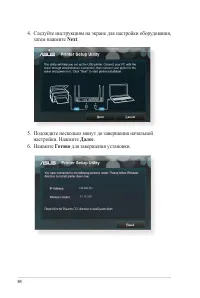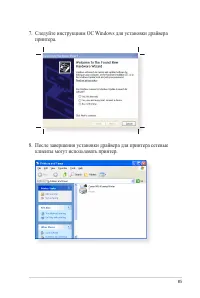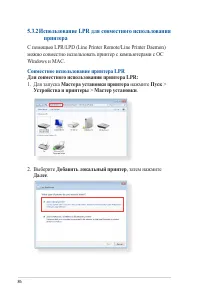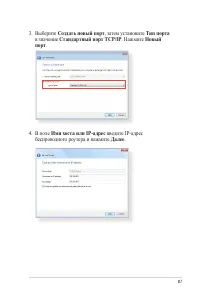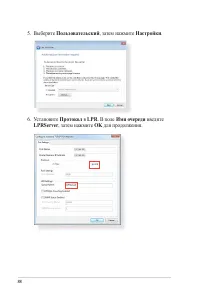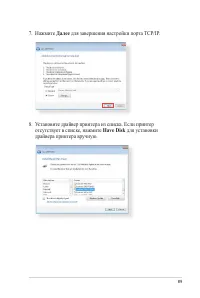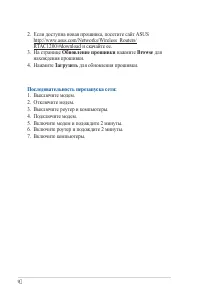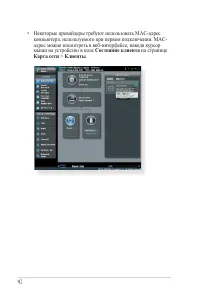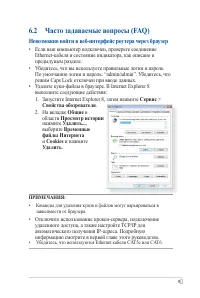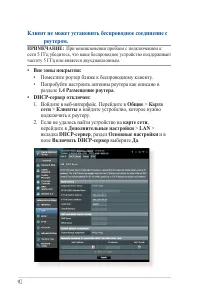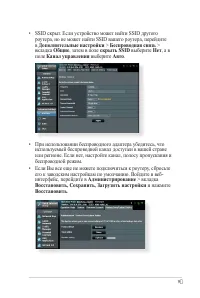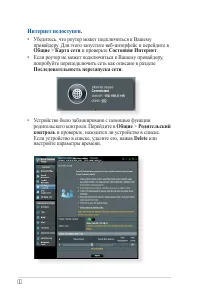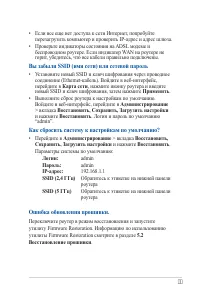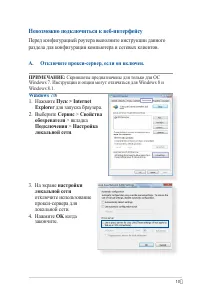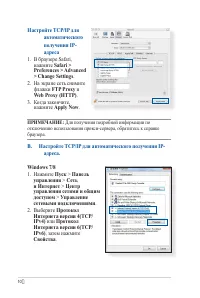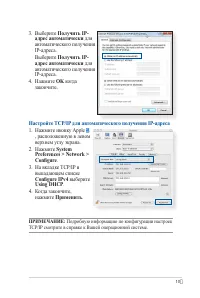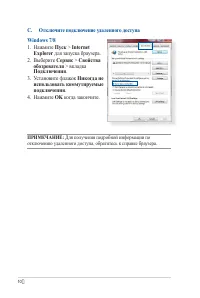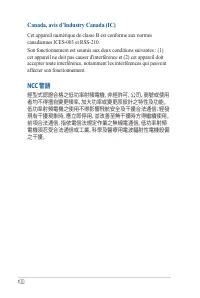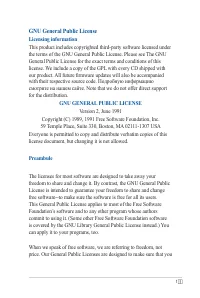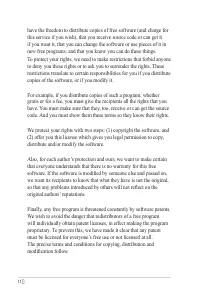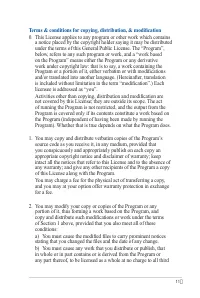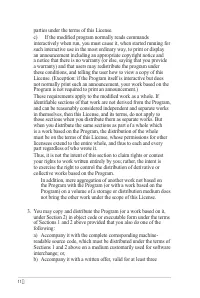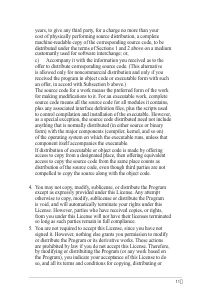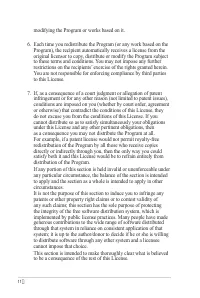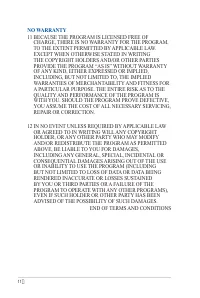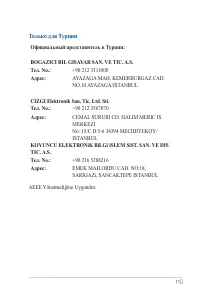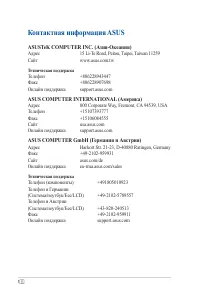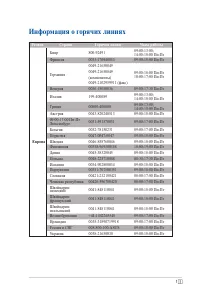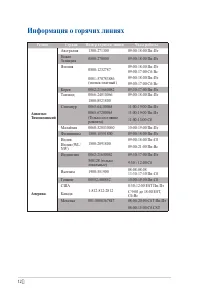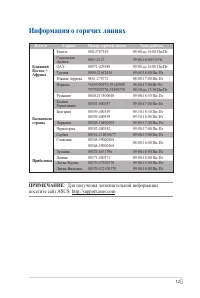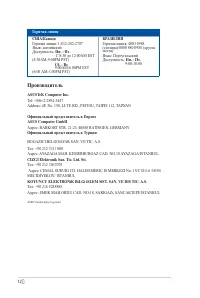Страница 2 - Copyright © 2016 ASUSTeK Computer Inc. Все права защищены.
2 Copyright © 2016 ASUSTeK Computer Inc. Все права защищены. Любая часть этого руководства, включая оборудование и программное обеспечение, описанные в нем, не может быть дублирована, передана, преобразована, сохранена в системе поиска или переведена на другой язык в любой форме или любыми средствам...
Страница 3 - Содержание; Информация о беспроводном роутере; Настройка параметров безопасности
3 Содержание 1 Информация о беспроводном роутере 1.1 Добро пожаловать! ............................................................6 1.2 Комплект поставки ............................................................6 1.3 Данный беспроводной роутер .......................................... 7 1.4 Раз...
Страница 4 - Конфигурация дополнительных параметров
4 Содержание 4 Конфигурация дополнительных параметров 4.1 Беспроводная связь .........................................................46 4.1.1 Общие ...........................................................................46 4.1.2 WPS ..................................................................
Страница 5 - Использование LPR для совместного; Устранение
5 Содержание 5.1 Обнаружение устройства ...............................................80 5.2 Восстановление прошивки ............................................81 5.3 Настройка сетевого принтера ........................................82 5.3.1 Общий принтер ASUS EZ....................................
Страница 6 - • Если какие-либо элементы комплекта поставки отсутствуют или; Комплект поставки
6 1 Информация о беспроводном роутере ПРИМЕЧАНИЯ: • Если какие-либо элементы комплекта поставки отсутствуют или повреждены, обратитесь в службу техподдержки ASUS. Горячую линия службы технической поддержки смотрите в конце этого руководства. • Сохраните оригинальную упаковку на случай, если в будуще...
Страница 7 - Данный беспроводной роутер
7 1.3 Данный беспроводной роутер 1 Индикатор питания Выключен : Нет питания. Включен : устройство готово. Медленно мигает : Режим восстановления Быстро мигает : Обработка WPS. 2 Индикатор WAN (Internet) Выключен : Нет питания или физического соединения. Включен : Имеется физическое соединение с лока...
Страница 9 - Размещение роутера
9 1.4 Размещение роутера Для улучшения беспроводной связи между беспроводным роутером и сетевыми устройствами, подключенными к нему, выполните следующее: • Поместите беспроводной роутер в центре беспроводной сети для максимального покрытия. • Поместите устройство подальше от металлических преград и ...
Страница 10 - Системные требования; Для настройки сети необходим компьютер, соответствующий
10 1.5 Системные требования Для настройки сети необходим компьютер, соответствующий следующим требованиям: • Сетевой порт RJ-45 (10Base-T/100Base-TX/1000Base-T) • Беспроводной интерфейс IEEE 802.11a/b/g/n/ac • Установленный протокол TCP/IP • Браузер, например Internet Explorer, Firefox, Safari или G...
Страница 11 - Настройка роутера; • Во избежание возможных помех с беспроводной связью, при
11 1.6 Настройка роутера ВАЖНО! • Во избежание возможных помех с беспроводной связью, при настройке беспроводного роутера используйте проводное соединение. • Перед настройкой беспроводного роутера, выполните следующие действия: • При замене существующего роутера, отключите его от сети. • Отключите п...
Страница 12 - Для настройки беспроводного роутера через проводное
12 1.6.2 Беспроводное подключение Для настройки беспроводного роутера через проводное соединение: 1. Подключите блок питания роутера к разъему DC-In и к розетке. 2. С помощью поставляемого сетевого кабеля подключите компьютер к LAN порту роутера. ВАЖНО! Убедитесь, что индикатор LAN мигает. 3. С помо...
Страница 13 - Для настройки беспроводного роутера через беспроводное; Подключите блок питания роутера к разъему DC-In и к; • Подробную информацию о подключении к беспроводной сети; Настройка параметров безопасности беспроводной сети
13 Для настройки беспроводного роутера через беспроводное соединение: 1. Подключите блок питания роутера к разъему DC-In и к розетке. 2. Подключите сетевой кабель провайдера или от модема к WAN порту роутера. 3. Подключите блок питания модема к разъему DC-In модема и к розетке. 4. Установите в компь...
Страница 14 - Первое включение; Функции могут изменяться в зависимости от; admin; При входе в веб-интерфейс в первый раз
14 2 Первое включение 2.1 Вход в веб-интерфейс Данный беспроводной роутер имеет интуитивно понятный графический интерфейс пользователя (GUI), что позволяет легко сконфигурировать его функции через браузер, например Internet Explorer, Firefox, Safari или Google Chrome. ПРИМЕЧАНИЕ: Функции могут измен...
Страница 15 - автоопределением; Функция быстрой настройки интернета (QIS) поможет Вам; Для использования QIS с автоматическим определением:; Войдите в веб-интерфейс. Автоматически появится страница; ПРИМЕЧАНИЯ
15 2.2 Быстрая настройка Интернет (QIS) с автоопределением Функция быстрой настройки интернета (QIS) поможет Вам быстро настроить подключение к Интернет. ПРИМЕЧАНИЕ: При первом подключении к Интернет нажмите на роутере кнопку сброса для сброса роутера к заводским настройкам по умолчанию. Для использ...
Страница 16 - Роутер поддерживает следующие типы подключения:; Динамический IP; необходимую информацию для Вашего типа подключения.; ВАЖНО; ! Необходимую информацию о Вашем подключении к сети; для PPPoE, PPTP и L2TP
16 2. Роутер поддерживает следующие типы подключения: Динамический IP , PPPoE , PPTP , L2TP . Введите необходимую информацию для Вашего типа подключения. ВАЖНО ! Необходимую информацию о Вашем подключении к сети Интернет узнайте у Вашего провайдера. для автоматического IP (DHCP) для PPPoE, PPTP и L2...
Страница 17 - • Автоматическое определение типа подключения имеет место при; Skip to manual settings; и вручную сконфигурируйте тип; нажмите; Применить; Появятся настройки Интернет и беспроводной сети. Нажмите; Далее; Ознакомьтесь с описанием беспроводного сетевого; Готово
17 ПРИМЕЧАНИЯ : • Автоматическое определение типа подключения имеет место при первой настройке роутера или после сброса роутера к настройкам по умолчанию. • Если QIS не может определить тип подключения к Интернет, нажмите Skip to manual settings и вручную сконфигурируйте тип подключения. 3. Назначьт...
Страница 18 - Подключение к беспроводной сети; Для подключения к Вашей сети выполните следующее:; • Подробную информацию по настройке беспроводной сети смотрите
18 2.3 Подключение к беспроводной сети После настройки беспроводного роутера через QIS к беспроводной сети можно подключить компьютер и другие устройства. Для подключения к Вашей сети выполните следующее: 1. Для просмотра доступных беспроводных сетей щелкните по иконке сети в области уведомлений. 2....
Страница 19 - Конфигурация общих параметров; Использование карты сети; Карта сети позволяет конфигурировать параметры сетевой
19 3 Конфигурация общих параметров 3.1 Использование карты сети Карта сети позволяет конфигурировать параметры сетевой безопасности, управлять сетевыми клиентами и USB- устройствами.
Страница 20 - Настройка безопасности беспроводной сети; Для настройки параметров безопасности:; ПРИМЕЧАНИЕ; : Вы можете настроить параметры безопасности для; Настройки 2.4 ГГц
20 3.1.1 Настройка безопасности беспроводной сети Для защиты беспроводной сети от несанкционированного доступа, необходимо настроить параметры безопасности. Для настройки параметров безопасности: 1. В меню навигации выберите Общие > Карта сети . 2. На экране карты сети, под областью Состояние сис...
Страница 22 - Беспроводной роутер оснащен портом USB, предназначенным; Для использования этой функции Вам нужно
22 3.1.3 Мониторинг USB-устройства Беспроводной роутер оснащен портом USB, предназначенным для подключения USB-устройств, например USB-накопителя, USB-принтера. ПРИМЕЧАНИЕ: Для использования этой функции Вам нужно подключить USB-накопитель, например жесткий диск USB или USB флэш-диск к порту USB на ...
Страница 23 - Общие
23 ВАЖНО! Сначала необходимо создать учетную запись и задать для нее права доступа, позволяющие другим сетевым клиентам доступа к USB-устройству через FTP, Samba или AiCloud. Для получения дополнительной информации смотрите разделы 3.5. Использование USB приложений и 3.6 Использование AiCloud в данн...
Страница 24 - Безопасное извлечение USB-диска; ! Неправильное извлечение USB диска может привести к; Для безопасного извлечения USB-накопителя:; В меню навигации выберите; . После успешного отключения USB-накопителя; Отключен
24 Безопасное извлечение USB-диска ВАЖНО ! Неправильное извлечение USB диска может привести к потере данных. Для безопасного извлечения USB-накопителя: 1. В меню навигации выберите Общие > Карта сети . 2. В правом верхнем углу нажмите > Отключить USB- накопитель . После успешного отключения US...
Страница 25 - Создание гостевой сети; Гостевая сеть предоставляет подключение к сети Интернет для; Роутер поддерживает до шести SSID (три SSID для; Для создания гостевой сети:; На экране гостевой сети выберите используемый диапазон: 2.4; Включить
25 3.2 Создание гостевой сети Гостевая сеть предоставляет подключение к сети Интернет для временных посетителей через отдельный SSID без доступа к локальной сети. ПРИМЕЧАНИЕ: Роутер поддерживает до шести SSID (три SSID для 2.4 и три SSID для 5 ГГц). Для создания гостевой сети: 1. В меню навигации вы...
Страница 27 - Использование Диспетчера трафика; Качество обслуживания (QoS) позволяет Вам установить; Определяемые
27 3.3 Использование Диспетчера трафика 3.3.1 Управление QoS (качество обслуживания) Качество обслуживания (QoS) позволяет Вам установить приоритет и управлять сетевым трафиком. Для установки приоритета выполните следующее: 1. В меню навигации выберите Общие > Диспетчер трафика > вкладка QoS ....
Страница 28 - Передаваемый
28 4. На странице Определяемые пользователем правила QoS находится четыре типа онлайн-служб по умолчанию: web surf, HTTP и file transfers. Выберите нужную службу, заполните Исходный IP или MAC , Порт назначения , Протокол , Передаваемый и Приоритет , затем нажмите Применить . Эта информация появится...
Страница 30 - Сумма пакетов из сети Интернет равна сумме
30 3.3.2 Мониторинг трафика Функция мониторинга трафика позволяет оценить объем трафика, а также скорость подключения к Интернет, проводного и беспроводного подключений. Функция позволяет ежедневно контролировать сетевой трафик. ПРИМЕЧАНИЕ: Сумма пакетов из сети Интернет равна сумме переданных пакет...
Страница 31 - Настройка Родительского контроля; Для использования функции родительского контроля:; Убедитесь, что имя клиента не содержит
31 3.4 Настройка Родительского контроля Родительский контроль позволяет контролировать время доступа к сети Интернет. Можно ограничить время нахождения клиента в сети Интернет. Для использования функции родительского контроля: 1. В меню навигации выберите Общие > Родительский контроль . 2. Нажмит...
Страница 32 - Использование USB приложений; Для использования серверных функций необходимо; Go
32 3.5 Использование USB приложений Функция USB-приложения содержит подменю AiDisk , Серверы , Сервер печати и Download Master . ВАЖНО! Для использования серверных функций необходимо подключить USB-накопитель (жесткий диск USB или USB флэш-диск) к порту USB на задней панели беспроводного роутера. Уб...
Страница 33 - Next
33 4. Создайте собственное доменное имя через службу ASUS DDNS, прочитайте условия использования и выберите "I will use the service and accept the Terms of service" и введите доменное имя. Когда закончите, нажмите Next . 3. Выберите права доступа для клиентов.
Страница 34 - : Подключите Ваше устройство к локальной сети
34 Для пропуска настройки DDNS выберите Пропустить настройку ASUS DDNS и нажмите Далее . 5. Нажмите Готово для завершения настройки. 6. Для доступа к созданному FTP серверу запустите браузер или FTP клиент и введите созданную FTP ссылку ( ftp://<domain name>.asuscomm.com ). 3.5.2 Использование...
Страница 36 - Add
36 2. Для добавления, удаления или изменения учетной записи выполните следующие действия. Для создания учетной записи выполните следующее: a) Нажмите для добавления новой учетной записи. b) В поля Account и Password введите имя и пароль сетевого клиента. Повторите ввод пароля для подтверждения. Нажм...
Страница 37 - • Убедитесь, что Вы безопасно отключили USB диск. Неправильное
37 3. В списке папок выберите права доступа: • R/W: Выберите эту опцию для назначения прав чтение/ запись. • R: Выберите эту опцию для назначения прав чтение. • Нет : Выберите эту опцию, если Вы не хотите сделать папку общей. 4. Для применения изменений нажмите Apply . Использование FTP сервера FTP ...
Страница 38 - Использование AiDisk
38 Для использования службы FTP: ПРИМЕЧАНИЕ: Убедитесь, что Вы настроили FTP сервер с помощью AiDisk. Подробную информацию смотрите в разделе 3.5.1 Использование AiDisk . 1. В меню навигации нажмите Общие > USB-приложение > Серверы > вкладка FTP сервер . 2. В списке папок выберите права дос...
Страница 39 - Для доступа к сети Интернет к RT-AC58U можно подключить; Список поддерживаемых USB-модемов смотрите; Для настройки доступа к сети Интернет через 3G/4G:; В меню навигации нажмите; выберите; Да; Выберите местоположение Вашего; Провайдер; Подробную информацию можно получить у Вашего 3G/4G; Набираемый номер и ПИН-код; ПИН-код может отличаться в зависимости от
39 3.5.3 3G/4G Для доступа к сети Интернет к RT-AC58U можно подключить 3G/4G USB-модем. ПРИМЕЧАНИЕ: Список поддерживаемых USB-модемов смотрите на странице http://event.asus.com/2009/networks/3gsupport Для настройки доступа к сети Интернет через 3G/4G: 1. В меню навигации нажмите Общие > USB-прило...
Страница 40 - Авто; Нажмите; Роутер будет перезагружен для применения
40 • Имя пользователя / Пароль: Имя пользователя и пароль будут предоставлены 3G/4G провайдером. • USB-адаптер : Выберите USB 3G/4G адаптер из списка. Если модель вашего USB-адаптера неизвестна или отсутствует в списке, выберите Авто . 4. Нажмите Применить . ПРИМЕЧАНИЕ: Роутер будет перезагружен для...
Страница 41 - Использование AiCloud; Для использования AiCloud:; Скачайте и установите приложение ASUS AiCloud с Google
41 3.6 Использование AiCloud AiCloud - приложение, позволяющее сохранять, синхронизировать, обмениваться файлами. Для использования AiCloud: 1. Скачайте и установите приложение ASUS AiCloud с Google Play Store или Apple Store. 2. Подключите устройства к сети. Следуйте инструкциям на экране для завер...
Страница 42 - роутера. Рекомендуется использовать; Google Chrome; или; Firefox
42 3.6.1 Облачный диск Для создания облачного диска: 1. Подключите USB-накопитель к беспроводному роутеру. 2. Включите Cloud Disk . 3. Посетите https://router.asus.com и введите логин и пароль роутера. Рекомендуется использовать Google Chrome или Firefox .
Страница 43 - При доступе к подключенным к сети устройствам
43 4. Теперь можно подключиться к облачному хранилищу с любого устройства, подключенного к сети Интернет. ПРИМЕЧАНИЕ: При доступе к подключенным к сети устройствам необходимо вручную ввести имя устройства и пароль вручную, поскольку они не сохраняются в AiCloud.
Страница 44 - • С помощью ASUS DDNS можно создать доменное имя для вашего
44 3.6.2 Smart Access Функция Smart Access позволяет получить доступ к домашней сети через доменное имя роутера. ПРИМЕЧАНИЯ: • С помощью ASUS DDNS можно создать доменное имя для вашего роутера. Подробную информацию смотрите в разделе 4.3.5 DDNS . • AiCloud предоставляет безопасное соединение HTTPS п...
Страница 45 - Для использования Smart Sync:; Запустите AiCloud и нажмите; Smart Sync; для включения Smart Sync.; Добавить новую учетную запись; Введите пароль ASUS WebStorage и выберите директорию для
45 3.6.3 Smart Sync Для использования Smart Sync: 1. Запустите AiCloud и нажмите Smart Sync > Go . 2. Выберите ON для включения Smart Sync. 3. Нажмите Добавить новую учетную запись . 4. Введите пароль ASUS WebStorage и выберите директорию для синхронизации. 5. Нажмите Применить .
Страница 46 - Беспроводная связь; Для конфигурации основных параметры беспроводной сети:; : Можно назначить уникальные SSID для частотных
46 4 Конфигурация дополнительных параметров 4.1 Беспроводная связь 4.1.1 Общие На странице Общие можно сконфигурировать основные параметры беспроводной сети. Для конфигурации основных параметры беспроводной сети: 1. В меню навигации выберите Дополнительные настройки > Беспроводная связь > вкла...
Страница 48 - Беспроводной роутер поддерживает максимальную; Режим беспроводной сети; установлен в; TKIP; данных, передаваемых по беспроводной сети:; Откл
48 • WPA/WPA2 Personal/WPA Auto-Personal : Эта опция обеспечивает высокий уровень безопасности. Можно использовать WPA (с TKIP) или WPA2 (с AES). При выборе этой опции вы должны использовать шифрование TKIP + AES и ввести ключевую фразу WPA (сетевой ключ). • WPA/WPA2 Enterprise/WPA Auto-Enterprise :...
Страница 50 - WPS поддерживает методы аутентификации Open; Кнопка; Расположение кнопки WPS смотрите в; Пуск
50 ПРИМЕЧАНИЕ: WPS поддерживает методы аутентификации Open system, WPA-Personal и WPA2-Personal. WPS не поддерживает Shared Key, WPA-Enterprise, WPA2-Enterprise и Radius. 3. В поле Метод WPS выберите Кнопка или ПИН-код клиента . При выборе Кнопка перейдите к шагу 4. При выборе ПИН- код клиента перей...
Страница 52 - : Настройки режима аутентификации для; В меню навигации выберите
52 4.1.4 Настройка RADIUS Настройка RADIUS (Remote Authentication Dial In User Service) обеспечивает дополнительный уровень безопасности при использовании режима аутентификации WPA-Enterprise, WPA2- Enterprise или Radius with 802.1x. Для настройки параметров RADIUS: 1. Убедитесь, что режим аутентифи...
Страница 53 - Мы рекомендуем использовать значения по
53 На экране Профессиональные настройки можно сконфигурировать следующее: • Частота : Выберите диапазон, настройки которого нужно изменить. • Включить радиомодуль : Выберите Да для включения радиомодуля. Выберите Нет для отключения радиомодуля. • Дата включения радиомодуля (рабочие дни) : Можно указ...
Страница 55 - : Увеличение мощности передачи Tx Power может
55 • Wireless multicast forwarding : Выберите Включить для разрешения пересылки многоадресного трафика между беспроводными устройствами. Выберите Отключить для запрещения пересылки многоадресного трафика. • Включить WMM APSD : Включить WMM APSD (Автоматический переход в режим энергосбережения) для у...
Страница 58 - : Не изменяйте маршруты по умолчанию, если вы не
58 4.2.3 Маршрут Если в сети используется несколько роутеров, можно настроить таблицу маршрутизации. ПРИМЕЧАНИЕ : Не изменяйте маршруты по умолчанию, если вы не имеете представления о маршрутизации. Для конфигурации таблицы маршрутизации: 1. В меню навигации выберите Дополнительные настройки > LA...
Страница 65 - Для настройки переадресации портов:; Дополнительные настройки; Когда включена переадресация портов, роутер
65 Для настройки переадресации портов: 1. В меню навигации выберите Дополнительные настройки > WAN > вкладка Виртуальный сервер/Переадресация портов . ПРИМЕЧАНИЕ: Когда включена переадресация портов, роутер блокирует входящий трафик из Интернет кроме ответов на исходящие запросы из локальной с...
Страница 67 - : Для корректной переадресации используйте для; Локальный порт
67 ПРИМЕЧАНИЕ : Для корректной переадресации используйте для локального клиента статический IP-адрес. Подробную информацию смотрите в разделе 4.2 LAN . • Локальный порт : Введите порт для пересылки пакетов. Оставьте это поле пустым, если хотите перенаправить входящие пакеты на диапазон портов. • Про...
Страница 70 - • Роутер может быть подключен к сети, которая использует несколько; NAT Passthrough разрешает пакетам (VPN) проходить через
70 • Включить шаблон : Включите шаблон, если он требуется для службы DDNS. ПРИМЕЧАНИЯ : Служба DDNS сервис не будет работать при следующих условиях:• Когда в беспроводной роутер использует приватный WAN IP адрес (192.168.xx, 10.xxx или 172.16.xx-172.31.xx), как показано желтым текстом. • Роутер може...
Страница 71 - : Конкретную информацию по IPv6 можно узнать у
71 4.4 IPv6 Данный роутер поддерживает адресацию IPv6, поддерживающую большее количество IP-адресов. Этот стандарт еще не получил широкого распространения. Информацию о поддержке IPv6 можно узнать у Вашего провайдера. Для настройки IPv6: 1. В меню навигации выберите Дополнительные настройки > IPv...
Страница 72 - : Фильтр URL функционирует на основе запроса
72 4.5 Брандмауэр Роутер может функционировать в качестве аппаратного брандмауэра. ПРИМЕЧАНИЕ : Брандмауэр включен по умолчанию. 4.5.1 Общие Для настройки параметров брандмауэра: 1. В меню навигации выберите Дополнительные настройки > Брандмауэр > вкладка Общие . 2. В поле Включить брандмауэр ...
Страница 74 - Введите слово или фразу и нажмите; Добавить; Фильтр ключевых слов функционирует на основе запроса DNS.; Фильтр сетевых служб позволяет ограничить доступ к
74 3. Введите слово или фразу и нажмите Добавить . 4. Нажмите Применить . ПРИМЕЧАНИЯ:• Фильтр ключевых слов функционирует на основе запроса DNS. Если сетевой клиент уже посещал сайт, например http://www. abcxxx.com, то сайт заблокирован не будет ( DNS-кэш сохраняет ранее посещенные сайты). Для решен...
Страница 76 - Администрирование; : При изменении режима роутер перезагрузится.
76 4.6 Администрирование 4.6.1 Режим работы На странице режим работы можно выбрать наиболее подходящий режим. Для настройки режима работы: 1. В меню навигации выберите Дополнительные настройки > Администрирование > вкладка Режим работы . 2. Выберите любой из следующих режимов: • Режим беспрово...
Страница 79 - Системный журнал; Системный журнал очищается при перезагрузке; Для просмотра системного журнала:
79 4.7 Системный журнал Системный журнал содержит записанную сетевую активность. ПРИМЕЧАНИЕ: Системный журнал очищается при перезагрузке или выключении роутера. Для просмотра системного журнала: 1. В меню навигации выберите Дополнительные настройки > Системный журнал . 2. Можно посмотреть сетевую...
Страница 80 - Утилиты; • Утилиты не поддерживаются в MAC OS.; Обнаружение устройства; Device Discovery - ASUS WLAN утилита, которая обнаруживает; Для запуска утилиты Device Discovery:; • Перейдите; Router > Device Discovery; При установке роутера в режим точки доступа, Вам
80 5 Утилиты ПРИМЕЧАНИЯ: • Скачайте и установите утилиты с сайта ASUS: • Device Discovery v2.0.0.0 c http://dlcdnet.asus.com/pub/ASUS/ LiveUpdate/Release/Wireless/Discovery.zip • Firmware Restoration v1.9.0.4 chttp://dlcdnet.asus.com/pub/ASUS/ LiveUpdate/Release/Wireless/Rescue.zip • Windows Printer...
Страница 81 - Восстановление прошивки; Firmware Restoration - утилита, которая используется в случае; ВАЖНО: Перед использованием утилиты Firmware
81 5.2 Восстановление прошивки Firmware Restoration - утилита, которая используется в случае ошибки при обновлении прошивки роутера. Она загружает указанную прошивку. Процесс занимает около трех минут. ВАЖНО: ВАЖНО: Перед использованием утилиты Firmware Restoration переключите роутер в режим восстан...
Страница 82 - Установите статический IP на Вашем компьютере и; Маска подсети; Укажите файл и нажмите; Upload; Это не утилита обновления прошивки и не; Настройка дополнительных; Настройка сетевого принтера; Утилита ASUS EZ Printing позволяет к USB порту роутера
82 3. Установите статический IP на Вашем компьютере и используйте следующие настройки TCP/IP: IP-адрес : 192.168.50.x Маска подсети : 255.255.255.0 4. Перейдите Пуск > Программы > ASUS Utility > Wireless Router > Firmware Restoration . 5. Укажите файл и нажмите Upload . ПРИМЕЧАНИЕ : Это ...
Страница 83 - Функция сетевого принтера поддерживается только; Для установки утилиты EZ Printer sharing:; для загрузки утилиты сетевого; Утилита сетевого принтера поддерживается только; Используйте протокол LPR для общей печати; Разархивируйте скачанный файл и нажмите иконку принтера
83 ПРИМЕЧАНИЕ: Функция сетевого принтера поддерживается только в Windows XP, Windows Vista и Windows 7. Для установки утилиты EZ Printer sharing: 1. В меню навигации выберите Общие > USB-приложение > Сервер печати . 2. Нажмите Скачать сейчас для загрузки утилиты сетевого принтера. ПРИМЕЧАНИЕ: ...
Страница 84 - Подождите несколько минут до завершения начальной; для завершения установки.
84 4. Следуйте инструкциям на экране для настройки оборудования, затем нажмите Next . 5. Подождите несколько минут до завершения начальной настройки. Нажмите Далее . 6. Нажмите Готово для завершения установки.
Страница 86 - можно совместно использовать принтер с компьютерами с ОС; Совместное использование принтера LPR
86 5.3.2 Использование LPR для совместного использования принтера С помощью LPR/LPD (Line Printer Remote/Line Printer Daemon) можно совместно использовать принтер с компьютерами с ОС Windows и MAC. Совместное использование принтера LPR Для совместного использования принтера LPR: 1. Для запуска Масте...
Страница 89 - Установите драйвер принтера из списка. Если принтер; Have Disk; для установки
89 7. Нажмите Далее для завершения настройки порта TCP/IP. 8. Установите драйвер принтера из списка. Если принтер отсутствует в списке, нажмите Have Disk для установки драйвера принтера вручную.
Страница 91 - Устранение неисправностей; Устранение основных неисправностей; Обновите прошивку до последней версии.
91 6 Устранение неисправностей В этом разделе представлены инструкции для решения некоторых наиболее часто встречающихся общих проблем с роутером. Если Вы столкнулись с проблемами, не упомянутыми в этой главе, посетите сайт ASUS http://support.asus.com/ для получения дополнительной информации о прод...
Страница 92 - Если доступна новая прошивка, посетите сайт ASUS; Обновление прошивки; Browse; для; Загрузить; для обновления прошивки.; Последовательность перезапуска сети:
9 2. Если доступна новая прошивка, посетите сайт ASUS http://www.asus.com/Networks/Wireless_Routers/ RTAC1200/#download и скачайте ее. 3. На странице Обновление прошивки нажмите Browse для нахождения прошивки. 4. Нажмите Загрузить для обновления прошивки. Последовательность перезапуска сети: 1. Выкл...
Страница 94 - Состояние клиента; на странице; Карта сети
9 • Некоторые провайдеры требуют использовать MAC-адрес компьютера, используемого при первом подключении. MAC- адрес можно посмотреть в веб-интерфейсе, наведя курсор мыши на устройство в поле Состояние клиента на странице Карта сети > Клиенты .
Страница 95 - Невозможно войти в веб-интерфейс роутера через браузер; • Команды для удаления куков и файлов могут варьироваться в
9 6.2 Часто задаваемые вопросы (FAQ) Невозможно войти в веб-интерфейс роутера через браузер • Если ваш компьютер подключен, проверьте соединение Ethernet-кабеля и состояние индикатора, как описано в предыдущем разделе. • Убедитесь, что вы используете правильные логин и пароль. По умолчанию логин и п...
Страница 96 - Клиент не может установить беспроводное соединение с; При возникновении проблем с подключением к
9 Клиент не может установить беспроводное соединение с роутером. ПРИМЕЧАНИЕ: При возникновении проблем с подключением к сети 5 ГГц убедитесь, что ваше беспроводное устройство поддерживает частоту 5 ГГц или является двухдиапазонным. • Вне зоны покрытия: • Поместите роутер ближе к беспроводному клиент...
Страница 101 - Невозможно подключиться к веб-интерфейсу; для запуска браузера.; Скриншоты предназначены для только для ОС
10 Невозможно подключиться к веб-интерфейсу A. Отключите прокси-сервер, если он включен. Windows 7/8 1. Нажмите Пуск > Internet Explorer для запуска браузера. 2. Выберите Сервис > Свойства обозревателя > вкладка Подключения > Настройка локальной сети . Перед конфигурацией роутера выполни...
Страница 102 - Для получения подробной информации по
10 Настройте TCP/IP для автоматического получения IP- адреса 1. В браузере Safari, нажмите Safari > Preferences > Advanced > Change Settings . 2. На экране сеть снимите флажки FTP Proxy и Web Proxy (HTTP) . 3. Когда закончите, нажмите Apply Now . ПРИМЕЧАНИЕ: Для получения подробной информац...
Страница 103 - Настройте TCP/IP для автоматического получения IP-адреса; Подробную информацию по конфигурации настроек
10 3. Выберите Получить IP- адрес автоматически для автоматического получения IP-адреса. Выберите Получить IP- адрес автоматически для автоматического получения IP-адреса. 4. Нажмите OK когда закончите. Настройте TCP/IP для автоматического получения IP-адреса 1. Нажмите иконку Apple , расположенную ...
Страница 105 - Приложение; Уведомления; Утилизация и переработка
10 Приложение Уведомления Утилизация и переработка Компания ASUS берет на себя обязательства по утилизации старого оборудования, исходя из принципов всесторонней защиты окружающей среды. Мы предоставляем решения нашим клиентам для переработки наших продуктов, аккумуляторов и других компонентов, а та...
Страница 106 - Размещение; ОСТОРОЖНО; : Изменения или дополнения к данному пункту,; работающее на частоте 5.15 ~ 5.25 ГГц должно использоваться только
10 Размещение Устройство и его антенна не должны располагаться рядом с другими антеннами и передатчиками. ОСТОРОЖНО : Изменения или дополнения к данному пункту, не согласованные непосредственно со стороной, ответственной за соответствие правилам, могут сделать недействительным право пользователя на ...
Страница 117 - Только для Турции; AEEE Yönetmeliğine Uygundur.; Официальный представитель в Турции:; CEMAL SURURI CD. HALIM MERIC IS; KOYUNCU ELEKTRONiK BiLGi iSLEM SiST. SAN. VE DIS; SARIGAZi, SANCAKTEPE ISTANBUL
11 Только для Турции AEEE Yönetmeliğine Uygundur. Официальный представитель в Турции: BOGAZICI BIL GISAYAR SAN. VE TIC. A.S.Тел. No.: +90 212 3311000 Адрес: AYAZAGA MAH. KEMERBURGAZ CAD. NO.10 AYAZAGA/ISTANBUL CIZGI Elektronik San. Tic. Ltd. Sti.Тел. No.: +90 212 3567070 Адрес: CEMAL SURURI CD. HALI...
Страница 118 - Контактная информация ASUS; Техническая поддержка
1 Контактная информация ASUS ASUSTeK COMPUTER INC. (Азия-Океания) Адрес 15 Li-Te Road, Peitou, Taipei, Taiwan 11259 Сайт www.asus.com.tw Техническая поддержка Телефон +886228943447 Факс +886228907698 Онлайн поддержка support.asus.com ASUS COMPUTER INTERNATIONAL (Америка) Адрес 800 Corporate Way, Fre...
Страница 119 - Информация о горячих линиях
1 Информация о горячих линиях Регион Страна Горячая линия Часы работы Европа Кипр 800-92491 09:00-13:00; 14:00-18:00 Пн-Пт Франция 0033-170940033 09:00-18:00 Пн-Пт Германия 0049-21650049 09:00-18:00 Пн-Пт 10:00-17:00 Пн-Пт 0049-21650049(компоненты)0049-2102959911 (факс) Венгрия 0036-15050036 09:00-1...
Страница 121 - : Для получения дополнительной информации
12 ПРИМЕЧАНИЕ : Для получения дополнительной информации посетите сайт ASUS: http://support.asus.com Регион Страна Номер горячей линии Часы работы Ближний Восток + Африка Египет 800-2787349 09:00 до 18:00 Пн-Пт Саудовская Аравия 800-12127 09:00-18:00 Сб-Чт ОАЭ 00971-429589 09:00 до 18:00 Пн-Пт Турция...
Страница 122 - Производитель
12 Производитель ASUSTeK Computer Inc. Tel: +886-2-2894-3447 Address: 4F, No. 150, LI-TE RD., PEITOU, TAIPEI 112, TAIWAN Официальный представитель в Европе ASUS Computer GmbH Адрес: HARKORT STR. 21-23, 40880 RATINGEN, GERMANY Официальный представитель в Турции BOGAZICI BIL GISAYAR SAN. VE TIC. A.S. ...